win10如何禁止访问某个网站 win10怎么限制访问某个网站
更新时间:2024-07-15 15:55:30作者:runxin
在日常操作win10电脑的过程中,我们经常也会用到浏览器来搜索各种网站进行访问,同时也能够帮助用户解决各种困扰,当然在win10电脑浏览器搜索的网站也难免存在有不安全的情况,因此有用户就在咨询win10如何禁止访问某个网站呢?以下就是有关win10怎么限制访问某个网站全部内容。
具体方法如下:
1、首先打开电脑,在键盘上按下"win"键的同时按下“R”键,即“win+R”的组合键,打开“运行”程序。
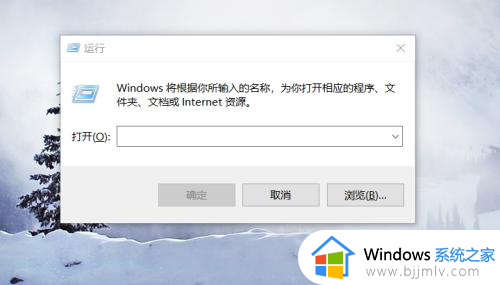
2、在搜索框中输入“C:/WINDOWS/system32/drivers/etc”。这时候电脑会自动弹出一个窗口。
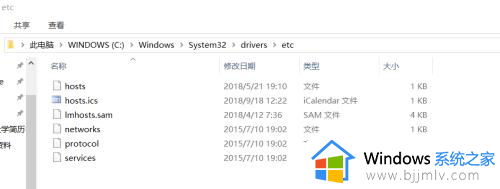
3、在界面的右方找到一个叫“hosts”的文件夹,鼠标右击,选择打开方式。
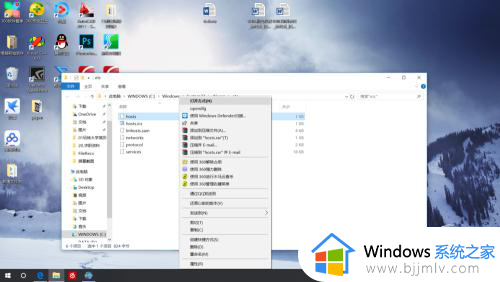
4、在“打开方式”里选择用记事本打开。这时候电脑会弹出一个窗口。里面有各个文件名。
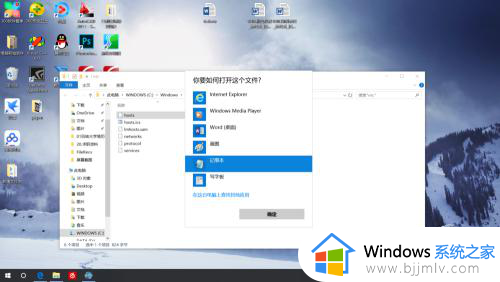
5、在"host"文件的最低部,是可以编辑的。按照127.0.0.1+需要屏蔽的网址 或 0.0.0.0+需要屏蔽的网址,编辑就可以。
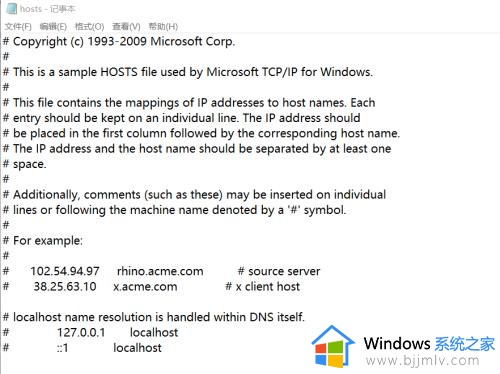
6、编辑结束后,直接选择右上方的结束键,选择保存,就完成了网站的屏蔽了。
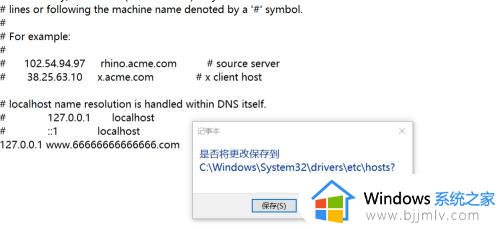
上述就是小编带来的有关win10怎么限制访问某个网站全部内容了,如果有不了解的用户就可以按照小编的方法来进行操作了,相信是可以帮助到一些新用户的。
win10如何禁止访问某个网站 win10怎么限制访问某个网站相关教程
- win10谷歌浏览器无法访问此网站怎么办 win10谷歌浏览器打开后显示无法访问此网站如何解决
- win10限制软件上网设置方法 win10如何限制某个软件上网
- win10禁止某个软件联网设置步骤 win10电脑怎么设置某个软件不联网
- win10如何限制某个软件的网速 win10电脑怎样限制单个软件网速
- win10只允许访问指定网站怎么设置 如何让win10电脑只能打开指定网站
- win10怎么访问局域网其他电脑 win10如何访问局域网内其他电脑
- win10如何访问局域网内另一台电脑 win10怎么访问局域网其它电脑
- win10禁止其他用户访问d的方法 如何禁止其他用户访问d盘win10
- Win10如何设置禁止远程访问并修改注册表 Win10禁止远程访问注册表设置方法
- windows10ipv6无网络访问权限怎么回事 win10系统Ipv6无网络访问权限的解决教程
- win10如何看是否激活成功?怎么看win10是否激活状态
- win10怎么调语言设置 win10语言设置教程
- win10如何开启数据执行保护模式 win10怎么打开数据执行保护功能
- windows10怎么改文件属性 win10如何修改文件属性
- win10网络适配器驱动未检测到怎么办 win10未检测网络适配器的驱动程序处理方法
- win10的快速启动关闭设置方法 win10系统的快速启动怎么关闭
win10系统教程推荐
- 1 windows10怎么改名字 如何更改Windows10用户名
- 2 win10如何扩大c盘容量 win10怎么扩大c盘空间
- 3 windows10怎么改壁纸 更改win10桌面背景的步骤
- 4 win10显示扬声器未接入设备怎么办 win10电脑显示扬声器未接入处理方法
- 5 win10新建文件夹不见了怎么办 win10系统新建文件夹没有处理方法
- 6 windows10怎么不让电脑锁屏 win10系统如何彻底关掉自动锁屏
- 7 win10无线投屏搜索不到电视怎么办 win10无线投屏搜索不到电视如何处理
- 8 win10怎么备份磁盘的所有东西?win10如何备份磁盘文件数据
- 9 win10怎么把麦克风声音调大 win10如何把麦克风音量调大
- 10 win10看硬盘信息怎么查询 win10在哪里看硬盘信息
win10系统推荐